Esta implementação define os parâmetros para o valor padrão de linha de digitalização agente de renderização.
- linha de digitalização agente de renderização lançamento
- linha de digitalização agente de renderização lançamento
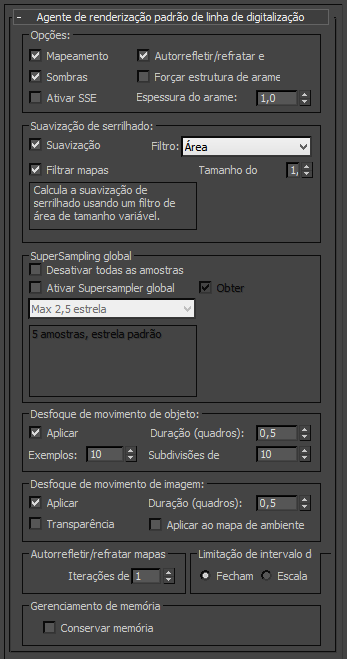
Grupo Opções
- Mapeamento
- Desative para ignorar todas as informações de mapeamento para acelerar o processo de renderização para testes. Afeta a criação automática de reflexões e mapas de ambiente, bem como o mapeamento de material. Padrão=ativado.
- Auto refletir / Refract e espelhos
- Ignora a reflexão e refração de mapas para acelerar o processo de renderização para testes.
- Sombras
- Quando desativado, sombras projetadas não são renderizados. Isto pode acelerar a renderização de testes. Padrão=ativado.
- Força de estrutura de arame
- Definir para Renderizar todas as superfícies na cena como estruturas de arame. É possível selecionar a espessura da estrutura de arame em pixels. Padrão=1.
- Habilitar SSE
- Quando ativado, a renderização utiliza racionalização SIMD extensões (SSE). (SIMD significa única instrução, vários). Dependendo da CPU (ou CPUs) de seu sistema, SSE pode melhorar o tempo de renderização. Padrão=desativado.
A suavização de serrilhado grupo
- Suavização de serrilhado
- Suavização de serrilhado suaviza as arestas com desvios que ocorrer ao longo das arestas da diagonal e curvas de linhas durante a renderização. Desativar somente quando você estiver renderizando as imagens de prova e velocidade é mais importante do que a qualidade da imagem.
Desativar a suavização de serrilhado desativa a força Wireframe Configuração (consulte anterior). Geometria de renderização de acordo com o material atribuído, mesmo se a força de estrutura de arame é ativada.
Desativar a suavização de serrilhado também desativa elementos de renderização. Se você precisar elementos de renderização, deixe a suavização de serrilhado.
- Lista suspensa Filter
- Permite que você selecione um filtro com base na tabela de alta qualidade para aplicar para a renderização. Os filtros são a última etapa de suavização de serrilhado. Eles trabalham no nível de subpixel e permitir a nitidez ou atenuar sua saída final, dependendo de qual filtro selecionado. Abaixo dos controles deste grupo, o 3ds Max exibe uma caixa com uma breve descrição do filtro e como ele é aplicado à imagem. Dica: Região de renderização e Renderizar selecionado oferecer resultados confiáveis somente quando renderizada com a área Filter.
A tabela a seguir descreve os filtros disponíveis de suavização de serrilhado.
Nome Descrição Área Calcula a suavização de serrilhado usando uma área variable-size filtro. Este é o filtro do 3ds Max.
Blackman Um filtro de 25-pixel que é nítido, mas sem aprimoramento de aresta. Mesclar Uma mescla entre Sharp área e Gaussiano Suavizar filtros. Catmull-Rom Um filtro de reconstrução 25-pixel com um pequeno edge-enhancement efeito. Variável de Cook Um filtro de uso geral. Valores de 1 até 2,5 são Sharp; Valores maiores borram a imagem. Cúbico Um 25-pixel borrado filtro com base em um spline cúbica. Mitchell-Netravali Two-parameter filtro; um equilíbrio de borrado, ringing e anisotropia. Se o valor de ringing é maior que 0,5 será o impacto do canal alfa da imagem. Placa de correspondência / Max R2 Usa o método do 3ds Max 2 (nenhum mapa filtragem) para coincidir com a câmera e os mapas de tela ou os elementos opaco/sombra sem filtros para uma imagem de plano de fundo.
Para obter mais informações, consulte o tópico "Filtragem de coincidência de placas".
Quadrático Um 9-pixel borrado filtro com base em um spline quadrática. Sharp quadrática Um filtro de reconstrução nine-pixel afiadas Nelson máx. Suavizar Um ajustável Gaussiano Suavizar filtro para suave borrado. Vídeo Um 25-pixel borrado filtro otimizado para NTSC e PAL vídeo aplicativos. - Mapas de filtro
- Ativa ou desativa a filtragem dos materiais atribuídos. Padrão=ativado. Dica: Deixar os mapas de filtro ativado, a não ser que você está fazendo renderizações de teste e deseja para acelerar o tempo de renderização e poupar memória.
- Tamanho do filtro
- Permite aumentar ou reduzir a quantidade de desfoque aplicado a uma imagem. Esta opção está disponível somente para algumas das opções de filtro.
Definindo o tamanho do filtro para 1.0 efetivamente desativa o filtro.
Nota: Mostrar alguns filtros adicionais, filter-specific parâmetros abaixo o filtro de controle de tamanho.Quando você renderizar elementos independentes explicitamente, é possível ativar ou desativar o filtro ativo, em uma base por elemento.
Grupo de SuperSampling global
- Desativar todos os Samplers
- Desativa todos os supersampling. Padrão=desativado. Nota: As configurações SuperSampling são ignoradas pelo agente de renderização mental ray, que tem seu próprio método de amostragem.
- Habilitar Supersampler global
- Quando ativado, aplica o mesmo supersampler para todos os materiais. Quando desativada, os materiais definidos para utilizar as configurações globais são controlados pelas configurações aparecem na caixa de diálogo Renderização. Todos os outros controles no global SuperSampling grupo da caixa de diálogo de renderização será desativada, exceto para desativar todos os Samplers. Padrão=ativado.
- Supersample mapas
- Ativa ou desativa supersampling para atribuir materiais. Padrão=ativado. Dica: Deixe Supersample mapas em, a não ser que você está fazendo renderizações de teste e deseja para acelerar o tempo de renderização e poupar memória.
- Sampler Lista suspensa
- Permite escolher o método de supersampling para aplicar. padrão = Max 2,5 estrela.
As opções para um método do supersampling são as mesmas que aparecem na implementação do SuperSampling do Editor de materiais. Alguns métodos oferecem opções ampliadas que permitem controlar melhor a qualidade da supersampling e o número de amostras executada durante a renderização.
Objeto Motion Blur grupo
Determine quais objetos têm objeto motion blur aplicados ao definir o objeto no grupo Motion Blur da caixa de diálogo de propriedades desse objeto. Objeto Motion Blur desfoca a objeto ao criar vários "time-slice" imagens do objeto para cada quadro. Leva em conta o movimento da câmera. Desfoque de movimento de objeto linha de digitalização é aplicada durante o processo de renderização.
- Aplicar
- Ativa objeto Motion Blur ativadas ou desativadas globalmente para toda a cena. Os objetos que têm sua propriedade de objeto Motion Blur conjunto são renderizadas com movimento borrado.
- Duração
- Determina a duração da "virtuais Shutter" está aberto. Quando este estiver definido como 1.0, Shutter é aberto para toda a duração entre um quadro e o seguinte. Valores maiores produzem efeitos mais exagerado.
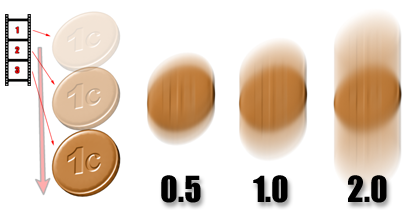
O efeito da alteração de duração.
- Amostras
- Determina quantos duração subdivisão cópias são apresentadas. O valor máximo é de 32.
Quando amostras é menor do que a duração, aleatório de amostragem dentro da duração ocorre (que é porque pode haver uma ligeira granular olhar para o Motion Blur). Por exemplo, se a duração subdivisão = 12 e amostras = 8, existem oito aleatório amostras de 12 possíveis cópias dentro de cada quadro.
Quando amostras = Duração, não há aleatório (e se os números são em seu valor máximo (32), você pode obter um resultado denso (que os custos entre 3 a 4 vezes a normal do tempo de renderização para cada objeto).
Se desejar obter um efeito de desfoque suave, utilize o máximo de configurações de 32/32. Se você deseja reduzir o tempo de renderização, valores de 12/12 irá fornecer resultados muito mais suave do que 16/12.
Porque a amostragem ocorre dentro da duração, o valor da duração sempre deve ser menor ou igual a amostras.
- Duração subdivisões
- Determina o número de cópias de cada objeto são renderizados dentro da duração.
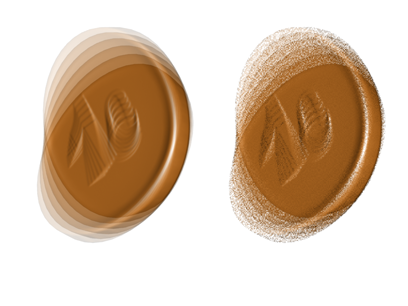
Esquerda: o mesmo valor para amostras e subdivisiones .
Direita: Amostras valor é menor que subdivisões.
Desfoque de movimento de grupo de imagens
Determine quais objetos têm objeto motion blur aplicados ao definir a imagem no grupo Motion Blur da caixa de diálogo de propriedades desse objeto. Imagem Motion Blur desfoca a objeto ao criar uma mancha de efeito ao invés de várias imagens. Leva em conta o movimento da câmera. Imagem Motion Blur é aplicada após a linha de digitalização de renderização for concluída.
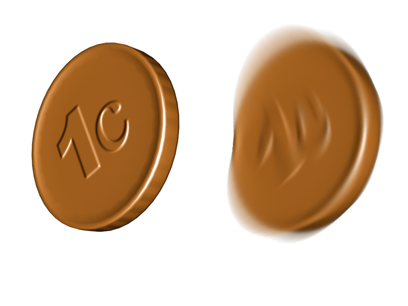
O coin na direita foi imagem Motion Blur aplicado
Não é possível colocar imagem Motion Blur em objetos que alterar sua topologia.
- Nada com uma otimização.
- Qualquer primitivo com animação de segmentos.
- "MESHSMOOTH" (SUAVIZACAODEMALHA) de qualquer tipo com um "Smoothness" (em iterações) diferente de 1.
- "MESHSMOOTH" (SUAVIZACAODEMALHA) em polígonos com Manter faces convexo.
- Nada com material de deslocamento.
Em general, se você tiver objetos com a alteração de topologia, utilize cena ou objeto Motion Blur, ao invés de imagem manchas de movimento.
- Aplicar
- Ativa ou desativa a imagem Motion Blur globalmente para toda a cena. Os objetos que têm sua imagem Motion Blur conjunto de propriedades são renderizadas com movimento borrado.
- Duração
- Especifica a duração de tempo em que o "virtuais Shutter" está aberto. Quando este estiver definido como 1.0, Shutter é aberto para toda a duração entre um quadro e o seguinte. Quanto maior o valor, maior o efeito de desfoque de movimento.
- Aplicar para mapa de ambiente
- Quando definido, imagem de movimento desfocado é aplicado para o mapa de ambiente, bem como para os objetos na cena. O efeito é visível quando a câmera efetua a órbita.
O mapa de ambiente devem utilizar o ambiente Mapeamento: Esférica, cilíndrica ou Shrink-Wrap. A imagem Motion Blur efeito não funciona com Screen-mapped ambientes.
- Transparência
- Quando ativado, imagem Motion Blur funciona corretamente com objetos transparentes que se sobrepõem. Aplicação de imagem Motion Blur para objetos transparentes podem aumentar o tempo de renderização. Padrão=desativado.
Auto refletir / Refract mapas de grupo
- Renderização de iterações
- Define o número de reflexões em planos interobjetos automática de mapas de reflexão. Apesar de aumentar este valor pode melhorar a qualidade da imagem, mas também aumenta o tempo de renderização para reflexões.
Faixa de cores limitação de grupo
Faixa de cores limitando permite que você manipulador over-brightness ao alternar entre componentes ou de fixação de Cor (RGB) que estão fora da faixa (0 para 1). Normalmente, realces especulares pode causar cor componentes para elevar acima ao usar filtros com negativo lobes pode causar cor componentes para estar abaixo da faixa. Selecione uma das duas opções para controlar como o agente de renderização os controladores de cor fora do intervalo de componentes:
- braçadeira para manter todas as cores dos componentes na faixa de braçadeira irá alterar qualquer cor com um valor maior do que 1 para 1 enquanto qualquer cor abaixo 0 será fixada em 0. Qualquer valor entre 0 e 1 não irão mudar. Muito brilhante cores tendem a renderizar como branco ao usar braçadeira como matiz informação pode ser perdida no processo.
- Escala para manter todas as cores dos componentes na faixa de escala manterá o matiz de muito brilhante de cores por escala todos os três cores de componentes, de modo que o componente tem um valor de 1. Esteja ciente de que esta irá alterar a aparência dos realces.
Grupo de gerenciamento de memória
- Conservar memória
- Quando ativado, a renderização utiliza menos memória em um pequeno custo da memória. Memória salvo é no intervalo de 15 a 25 por cento. O custo de tempo é sobre quatro por cento. Padrão=desativado.